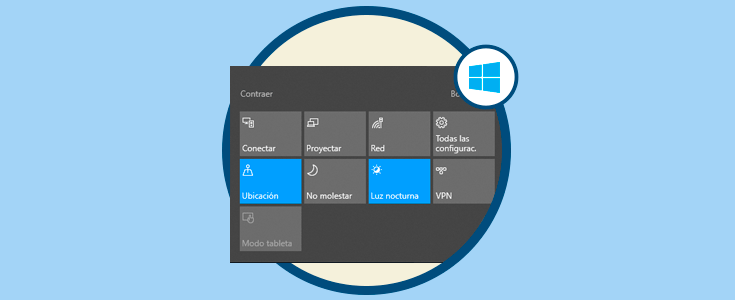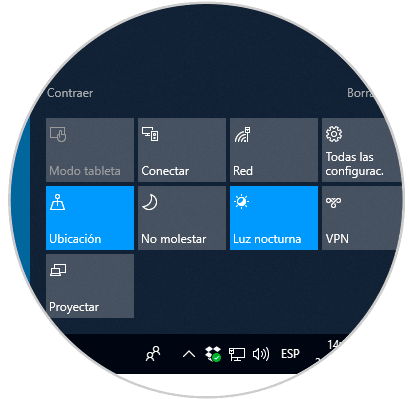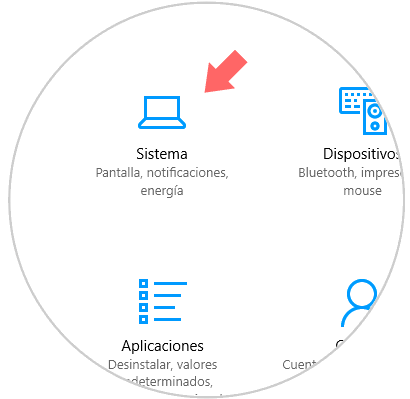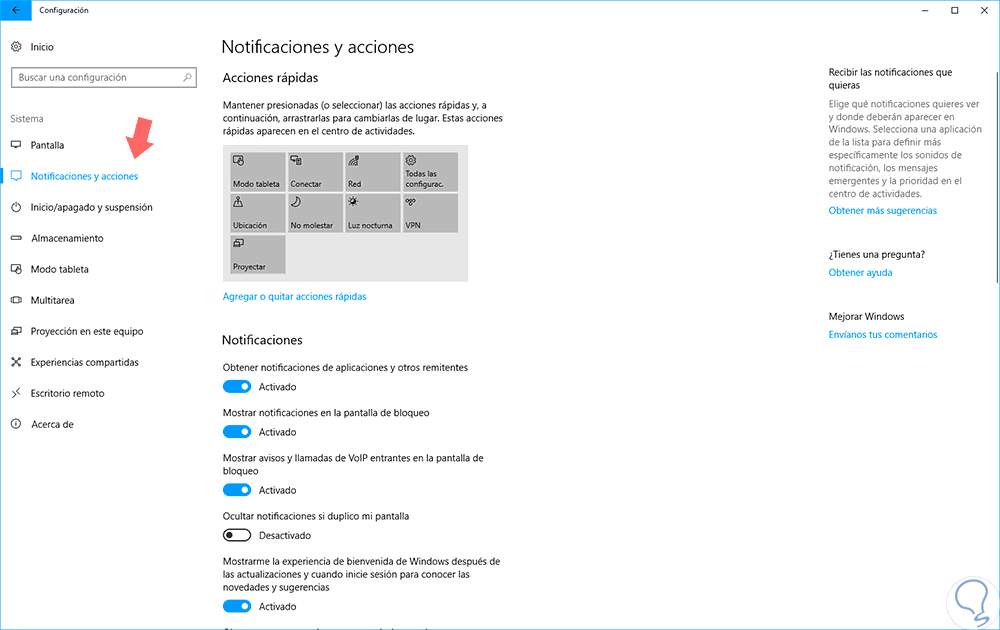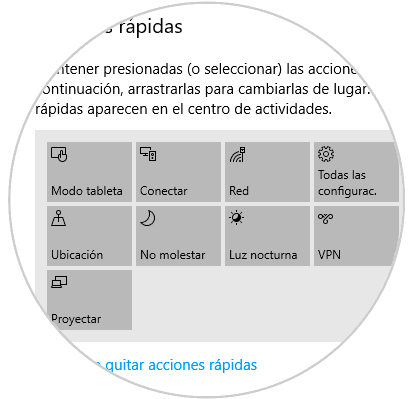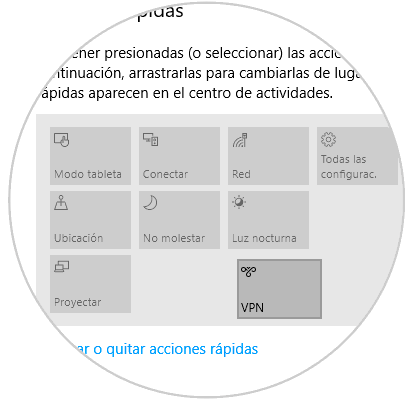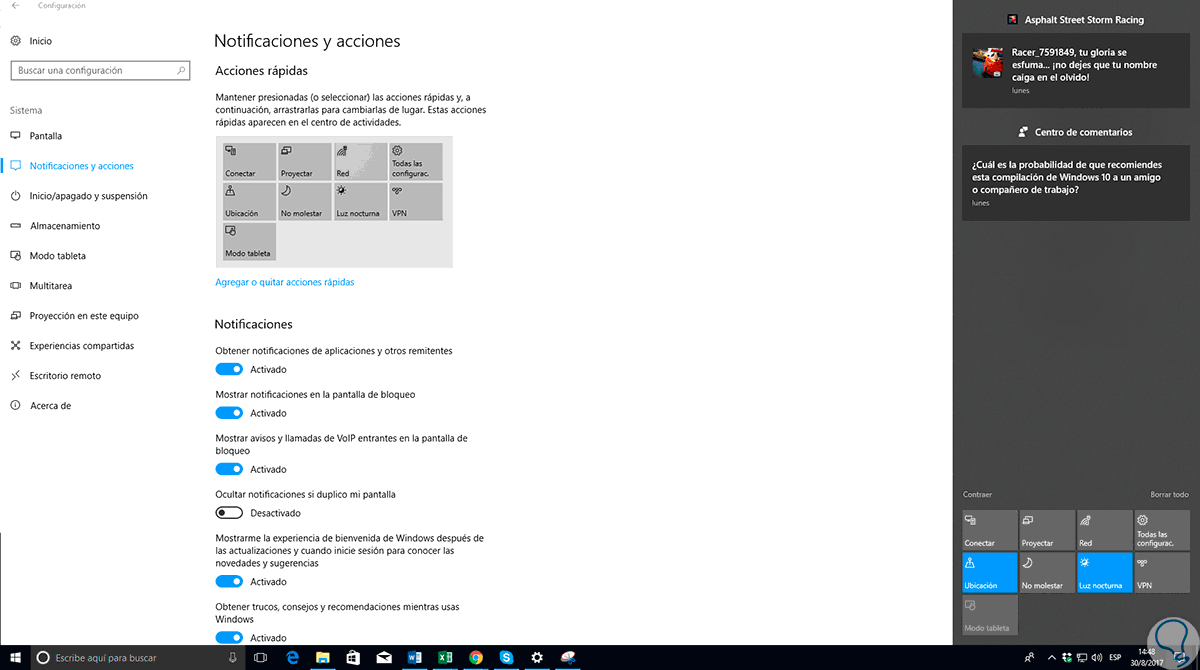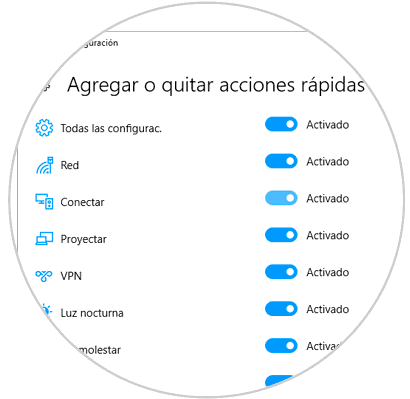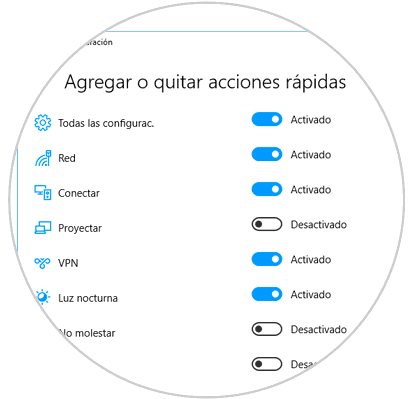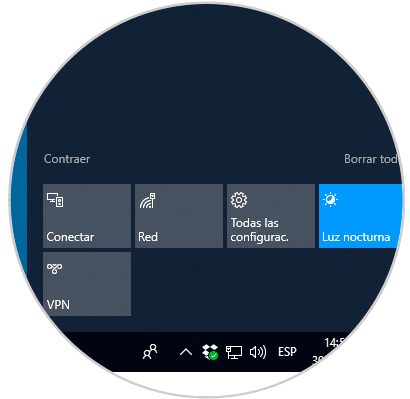Windows 10 viene cargado con numerosas funcionalidades prácticas con el objetivo de que la experiencia de uso de cada usuario con el fin de apropiarse cada día más del sistema operático y una de estas son los botones de acción rápida los cuales encontramos dentro del Centro de acciones ubicado en la esquina derecha de la barra de tareas y son accesos directos útiles para ejecutar de forma rápida determinadas opciones de configuración del sistema, red o bien para habilitar funciones, como horas silenciosas, luz nocturna y modo avión con tan solo un clic.
Ahora bien, esta es una configuración predefinida de Windows 10 pero tenemos la posibilidad de mejorar el aspecto visual de los botones de acción rápida bien sea añadiendo o removiendo más o simplemente cambiando el orden de estos y esto será posible hacerlo desde la utilidad “Configuración”.
Hoy en Solvetic veremos cómo realizar estos cambios y dar un nuevo toque a nuestro centro de acción en Windows 10.
Acceder a la Configuración hacer cambios en el Action Center Windows 10
Para iniciar el proceso vamos al menú “Inicio / Configuración” y veremos lo siguiente:
Allí pulsamos en la opción Sistema y en la ventana desplegada vamos a la línea “Notificaciones y acciones”:
Podemos ver que el diseño desplegado es el mismo que es visualizado en el centro de acciones:
Si deseamos modificar el orden de los botones de acción rápida basta con mantener pulsado cada icono y moverlo a la posición deseada:
Así podremos definir un nuevo orden en los botones de acción y los cambios serán aplicados de forma automática:
Si por el contrario deseamos agregar o eliminar botones de acción rápida, Windows 10 nos ofrece 13 opciones de acciones rápidas, basta con pulsar en la línea “Agregar o quitar acciones rápidas” y veremos lo siguiente:
Allí podemos pulsar sobre cada interruptor que deseamos no sea visible en los botones de acción rápida para su deshabilitación:
Podemos ver los resultados automáticamente:
Con este sencillo proceso podemos realizar ciertas acciones sobre los botones de acción rápida de Windows 10 para editar su apariencia.